Czym jest VPN? Zalety i wady wirtualnej sieci prywatnej VPN

Czym jest VPN, jakie są jego zalety i wady? Omówmy z WebTech360 definicję VPN oraz sposób zastosowania tego modelu i systemu w praktyce.
Jeśli nie chcesz już korzystać z Droid4X , możesz całkowicie usunąć ten emulator Androida na komputerze, aby odzyskać miejsce na komputerze i pomóc komputerowi działać stabilniej.
Droid4X był kiedyś jednym z najlepszych emulatorów Androida , ale wraz z pojawieniem się innych bardziej wydajnych, wygodnych i wszechstronnych narzędzi, takich jak BlueStacks , NoxPlayer , Genymotion ..., Droid4X nie jest już zainstalowany. wielu i stopniowo traciło pozycję w sercach użytkowników, więc usunięcie Droid4X na komputerze również nie jest dziwne.
Emulator Droid4X to tylko oprogramowanie komputerowe, podobnie jak inne programy, dzięki czemu możemy zastosować zwykły sposób usuwania oprogramowania komputerowego za pomocą tego emulatora, na przykład otwierając okno Programy i funkcje Panelu sterowania lub użyj innych profesjonalnych programów do usuwania oprogramowania , takich jak IObit Uninstaller , Your Uninstaller lub Advanced Uninstaller Pro ...
Droid4X na Windows Droid4X na Mac
Metodę tę wprowadził Download.com.vn w artykule „ Najbardziej skuteczne sposoby usuwania oprogramowania i aplikacji na komputerze ”, który można znaleźć i odesłać.
Krok 1 : Kliknij Start / wprowadź słowo kluczowe Panelu sterowania / kontynuuj, aby wybrać Programy / Programy i funkcje .
Krok 2 : Pojawi się okno Programy i funkcje , kliknij lewym przyciskiem myszy i wybierz ikonę Droid4X i usuń to oprogramowanie.
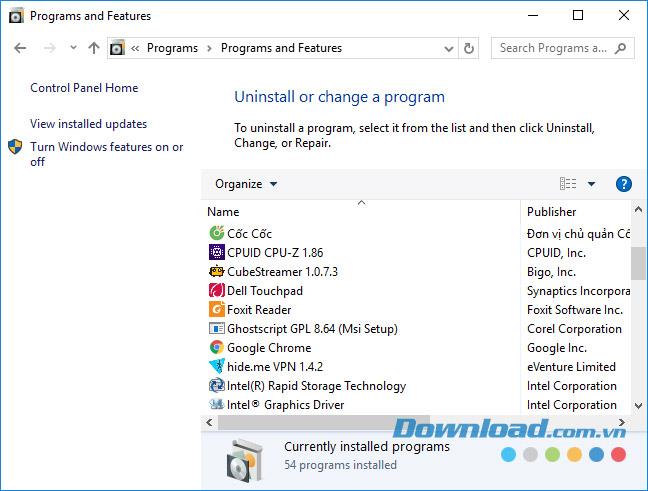
W tym artykule użyjemy Revo Uninstaller - jednego z najlepszych darmowych programów do odinstalowywania dla systemu Windows.
Wystarczy uruchomić to oprogramowanie, znaleźć ikonę Droid4X, a następnie kliknąć go lewym przyciskiem myszy, wybrać element Odinstaluj powyżej, aby odinstalować ten emulator Androida (patrz „ Odinstaluj oprogramowanie za pomocą Revo Uninstaller ”).
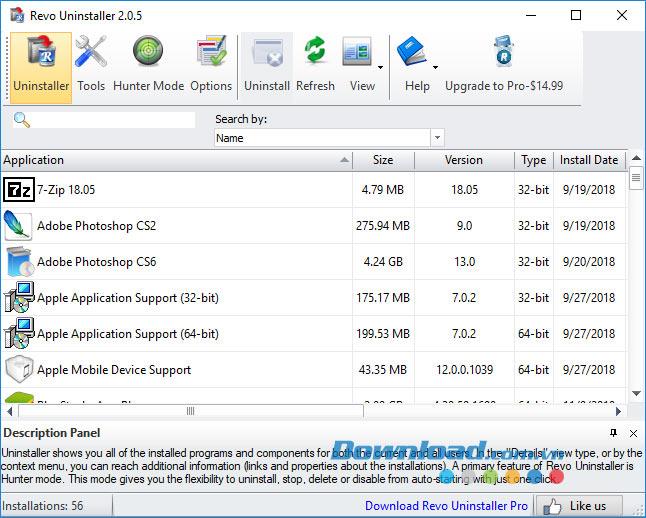
Oprócz dwóch sposobów, które właśnie przedstawiliśmy powyżej, są dwie najpopularniejsze metody usuwania oprogramowania, Drodi4X, a także niektóre inne programy komputerowe będą miały własne narzędzie do usuwania zawarte w pliku instalacyjnym. Aby użyć tego narzędzia, wykonaj następujące czynności:
Krok 1 : Otwórz folder instalacyjny Droid4X na komputerze, a następnie przejdź do sekcji Droid4X, jak poniżej.
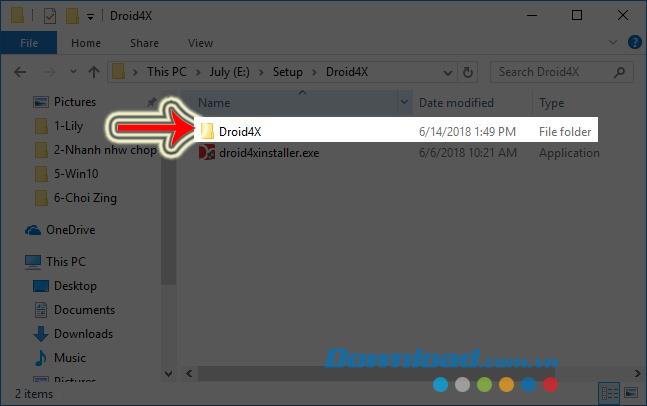
Krok 2 : Przewiń w dół i spójrz na listę poniżej pliku uninst.exe , kliknij go dwukrotnie, aby użyć tego pliku.
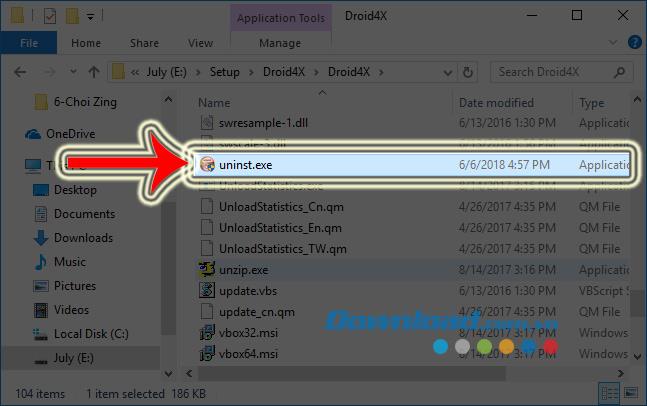
Krok 3 : Pojawi się nowy interfejs, podaj firmie powód, dla którego chcesz usunąć oprogramowanie, a następnie kliknij Kontynuuj .
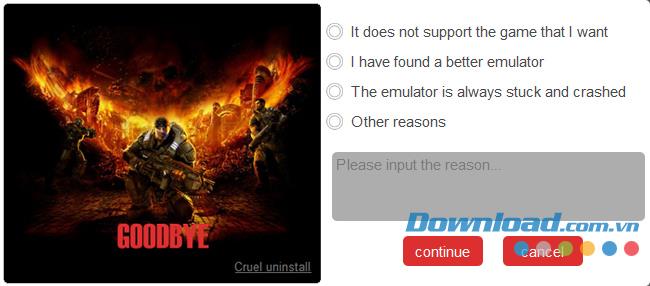
Krok 4 : W tym momencie proces usuwania Droid4X odbędzie się automatycznie.
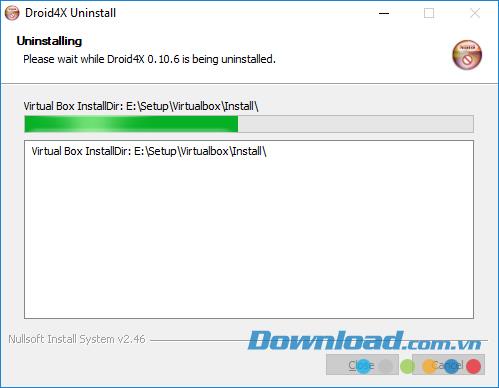
Zakończ usuwanie Droid4X , wybierz OK, aby zamknąć okno powiadomień.

W tej chwili oryginalny katalog instalacyjny zostanie usunięty, pozostawiając tylko oryginalny plik instalacyjny.
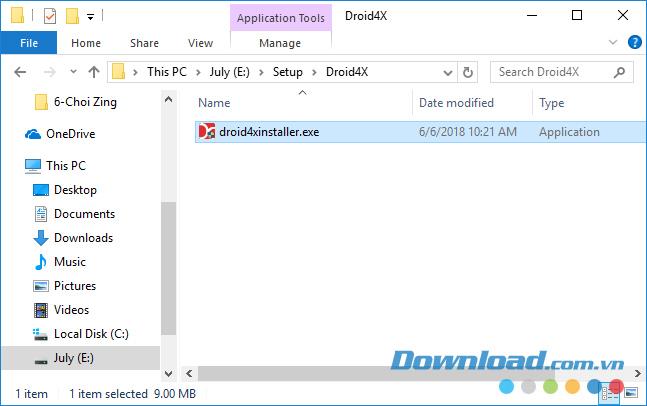
Może nie być tak wygodny i wszechstronny jak inne emulatory Androida , ale jeśli twoje potrzeby użytkowania są tylko podstawowe, Droid4X nadal spełnia względnie przypisane zadania.
Czym jest VPN, jakie są jego zalety i wady? Omówmy z WebTech360 definicję VPN oraz sposób zastosowania tego modelu i systemu w praktyce.
Zabezpieczenia systemu Windows oferują więcej niż tylko ochronę przed podstawowymi wirusami. Chronią przed phishingiem, blokują ransomware i uniemożliwiają uruchamianie złośliwych aplikacji. Jednak te funkcje nie są łatwe do wykrycia – są ukryte za warstwami menu.
Gdy już się tego nauczysz i sam wypróbujesz, odkryjesz, że szyfrowanie jest niezwykle łatwe w użyciu i niezwykle praktyczne w codziennym życiu.
W poniższym artykule przedstawimy podstawowe operacje odzyskiwania usuniętych danych w systemie Windows 7 za pomocą narzędzia Recuva Portable. Dzięki Recuva Portable możesz zapisać dane na dowolnym wygodnym nośniku USB i korzystać z niego w razie potrzeby. Narzędzie jest kompaktowe, proste i łatwe w obsłudze, a ponadto oferuje następujące funkcje:
CCleaner w ciągu kilku minut przeskanuje Twoje urządzenie w poszukiwaniu duplikatów plików i pozwoli Ci zdecydować, które z nich możesz bezpiecznie usunąć.
Przeniesienie folderu Pobrane z dysku C na inny dysk w systemie Windows 11 pomoże zmniejszyć pojemność dysku C i sprawi, że komputer będzie działał płynniej.
Jest to sposób na wzmocnienie i dostosowanie systemu tak, aby aktualizacje odbywały się według Twojego harmonogramu, a nie harmonogramu firmy Microsoft.
Eksplorator plików systemu Windows oferuje wiele opcji zmieniających sposób wyświetlania plików. Być może nie wiesz, że jedna ważna opcja jest domyślnie wyłączona, mimo że ma kluczowe znaczenie dla bezpieczeństwa systemu.
Przy użyciu odpowiednich narzędzi możesz przeskanować swój system i usunąć programy szpiegujące, reklamowe i inne złośliwe programy, które mogą znajdować się w systemie.
Poniżej znajdziesz listę oprogramowania zalecanego przy instalacji nowego komputera, dzięki czemu będziesz mógł wybrać najpotrzebniejsze i najlepsze aplikacje na swoim komputerze!
Przechowywanie całego systemu operacyjnego na pendrive może być bardzo przydatne, zwłaszcza jeśli nie masz laptopa. Nie myśl jednak, że ta funkcja ogranicza się do dystrybucji Linuksa – czas spróbować sklonować instalację systemu Windows.
Wyłączenie kilku z tych usług może znacznie wydłużyć czas pracy baterii, nie wpływając przy tym na codzienne korzystanie z urządzenia.
Ctrl + Z to niezwykle popularna kombinacja klawiszy w systemie Windows. Ctrl + Z pozwala zasadniczo cofać działania we wszystkich obszarach systemu Windows.
Skrócone adresy URL są wygodne w czyszczeniu długich linków, ale jednocześnie ukrywają prawdziwy adres docelowy. Jeśli chcesz uniknąć złośliwego oprogramowania lub phishingu, klikanie w ten link bezmyślnie nie jest rozsądnym wyborem.
Po długim oczekiwaniu pierwsza duża aktualizacja systemu Windows 11 została oficjalnie udostępniona.













